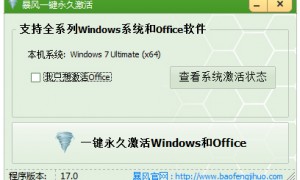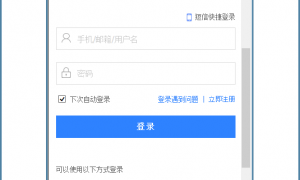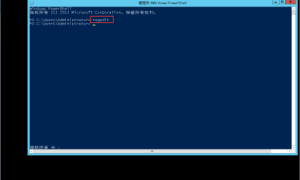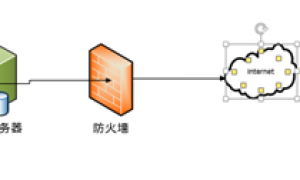Win7 vpn连接设置方法
下面给大家介绍Win7vpn连接设置方法
1.依次打开控制面板—所以控制面板项—网络和共享中心,选择设置新的连接或网络,进入下一步。如图一
图一
2.在设置连接或网络窗口中选择连接到工作区,如图二
图二
3.接着我们创建一个新链接,选择“否,创建新连接”,点击下一步继续。如图三
图三
4.然后选择使用我的internet连接(vpn),这里不要选择错误哦,这是Win7vpn连接设置的关键。如图四
图四
5.输入您vpn服务器地址,这个需要您事先准备,可以通过购买获得。如图五
图五
6.在这里输入win7vpn的账户和密码,点击连接进行下一步。如图六
图六
7.这时Win7vpn连接设置,我们通过win7任务栏右下角的网络连接就可以进行查看了。如图七
图七
Win7vpn连接设置完毕
原创文章或网络摘录,转载请注明: 转载自守候的时光
本文链接地址: Win7 vpn连接设置方法

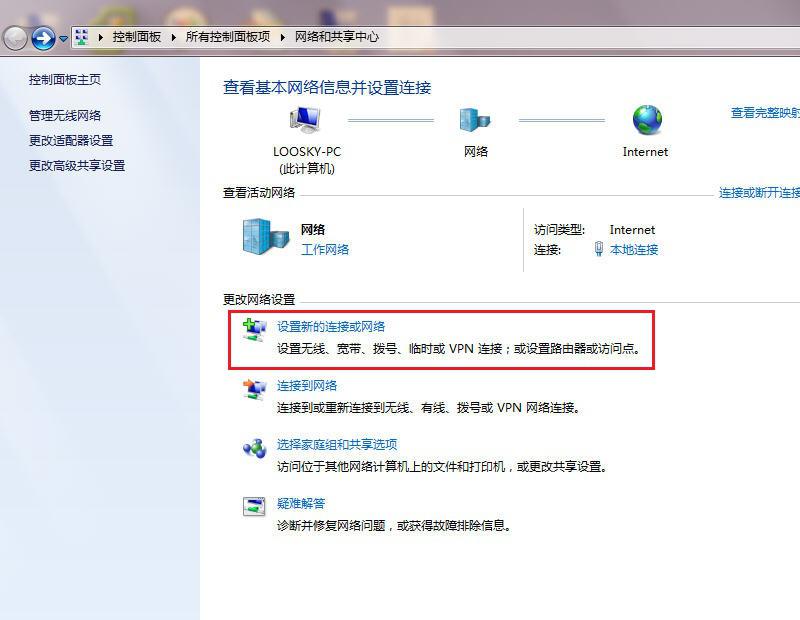
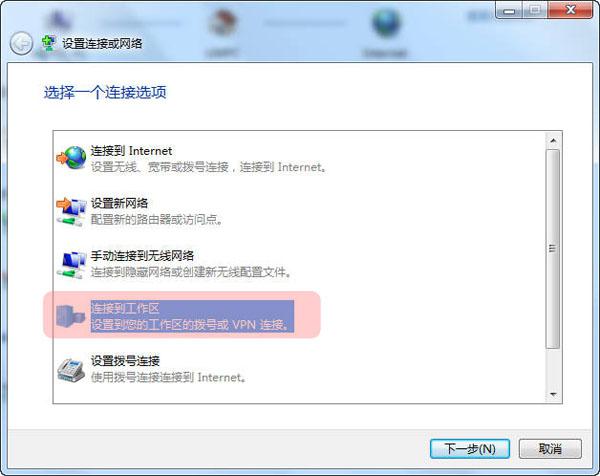
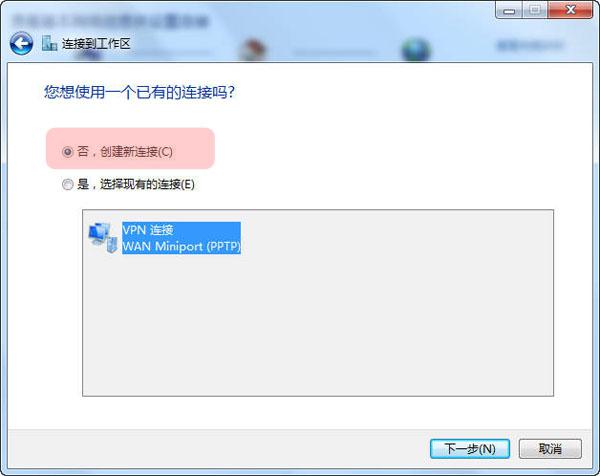
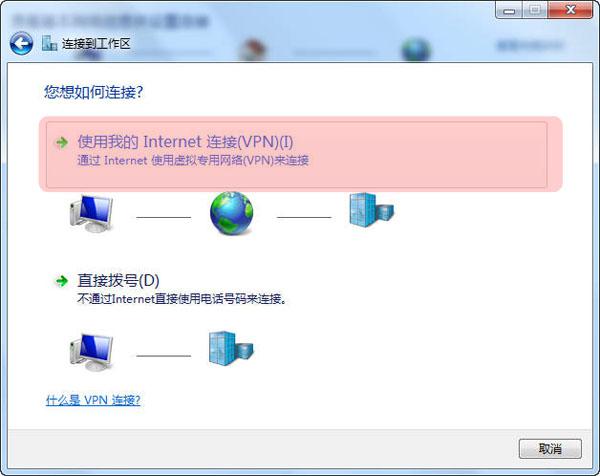
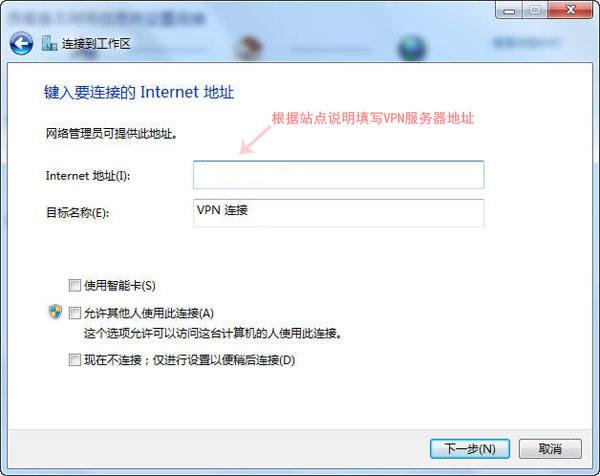
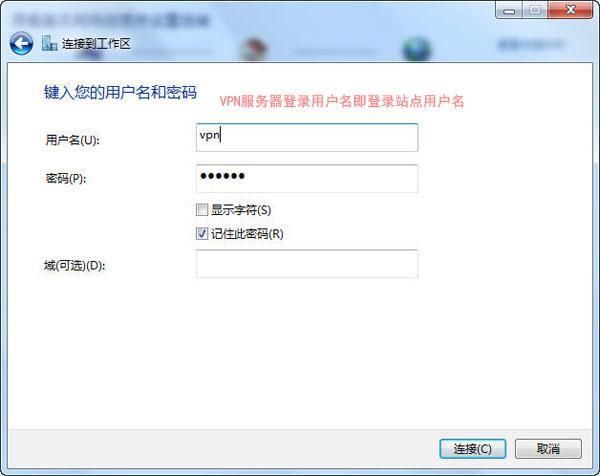


 微信扫一扫,打赏作者吧~
微信扫一扫,打赏作者吧~